ऑपरेटिंग सिस्टम और सॉफ्टवेयर का स्वचालित अपडेट समग्र रूप से कंप्यूटर के सुचारू संचालन की कुंजी है। इंस्टॉल किए गए अपडेट की उपस्थिति ऑपरेटिंग सिस्टम की विफलताओं के जोखिम को कम करती है, जो दस्तावेजों, छवियों के साथ-साथ ऑडियो और वीडियो रिकॉर्डिंग के साथ काम करते समय एक बड़ा प्लस है। अपडेट आपको अपने कंप्यूटर पर प्रोग्राम और ऑपरेटिंग सिस्टम के नवीनतम संस्करण रखने की भी अनुमति देता है।

ज़रूरी
ऑपरेटिंग सिस्टम का स्वचालित अद्यतन।
निर्देश
चरण 1
कुछ कार्यक्रमों के दुर्भावनापूर्ण तत्वों के खिलाफ लड़ाई में स्वचालित अद्यतन के मुद्दे को उचित रूप से प्रासंगिक माना जाता है। नवीनतम अपडेट इंस्टॉल करें - नवीनतम समाचारों से अवगत रहें। दुर्भाग्य से, सभी उपयोगकर्ता इसे नहीं समझते हैं और प्रोग्राम और / या ऑपरेटिंग सिस्टम को स्वचालित रूप से अपडेट करने की क्षमता को बंद कर देते हैं। यदि आपने अपडेट मोड को अक्षम कर दिया है, तो इसे सक्षम करने की अनुशंसा की जाती है। यह आपको समय पर आपके कंप्यूटर पर वायरस के आक्रमण के अप्रिय परिणामों या सबसे अनुचित समय पर सामान्य प्रोग्राम क्रैश से बचने की अनुमति देता है।
चरण 2
अपडेट के लिए अपने सिस्टम की निगरानी शुरू करने और फिर उन्हें इंस्टॉल करने के लिए, आपको "विंडोज अपडेट" चलाने की जरूरत है। स्टार्ट मेन्यू पर क्लिक करें - सभी प्रोग्राम्स (प्रोग्राम्स) - विंडोज अपडेट चुनें। आवश्यक विकल्प का चयन करें। डाउनलोड, इंस्टॉल और अपडेट अधिसूचना पर अनुशंसित अपडेट शामिल करें के बगल में स्थित बॉक्स को चेक करें। "ओके" पर क्लिक करें - जब पासवर्ड के लिए कहा जाए, तो अपना पासवर्ड दर्ज करें।
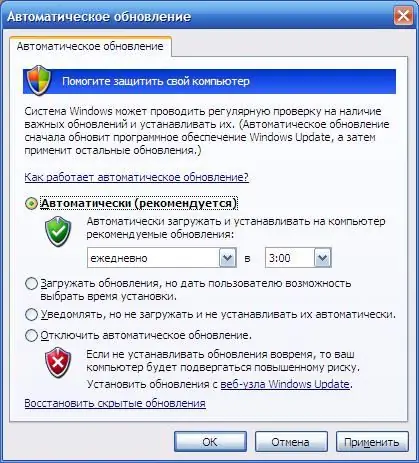
चरण 3
वही क्रिया निम्न तरीके से की जा सकती है: एक ऑपरेटिंग सिस्टम रजिस्ट्री फ़ाइल बनाएँ और रजिस्ट्री में परिवर्तन जोड़ें। ऐसा करने के लिए, एक टेक्स्ट एडिटर खोलें और एक नया दस्तावेज़ बनाएं। इस दस्तावेज़ के मुख्य भाग में, निम्नलिखित पंक्तियाँ रखें:
Windows रजिस्ट्री संपादक संस्करण 5.00
; स्वचालित OS अपडेट सक्षम करें
[HKEY_LOCAL_MACHINE / सॉफ़्टवेयर / नीतियां / Microsoft / Windows / WindowsUpdate / AU]
"NoAutoUpdate" = शब्द: 00000000
उसके बाद, मेनू "फ़ाइल" - "इस रूप में सहेजें" पर क्लिक करें - "123.reg" फ़ाइल को एक नाम दें - "सहेजें" पर क्लिक करें। उसके बाद, फ़ाइल चलाएँ - संवाद बॉक्स में, "हाँ" पर क्लिक करें।







